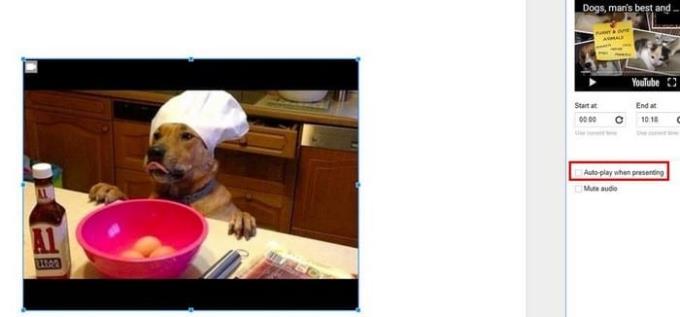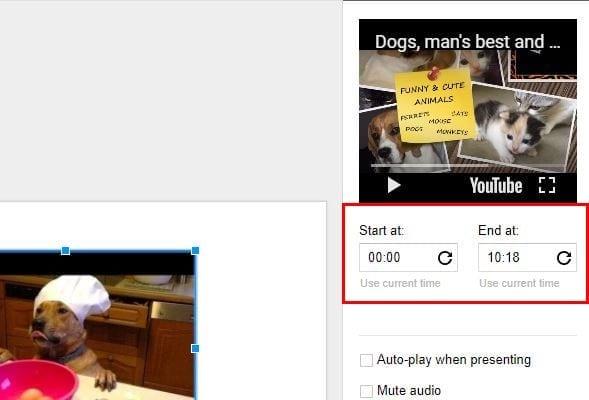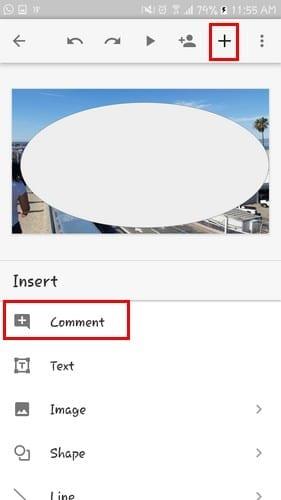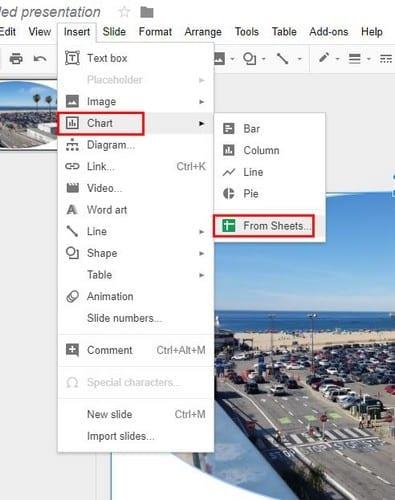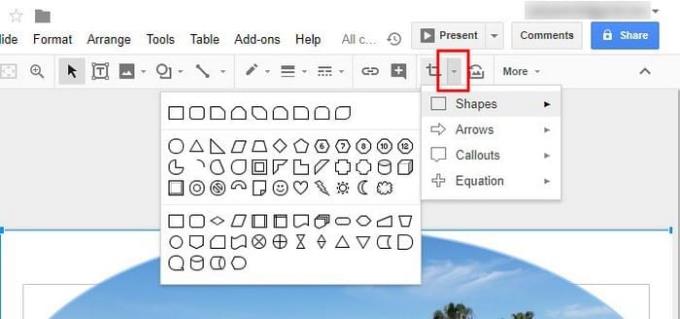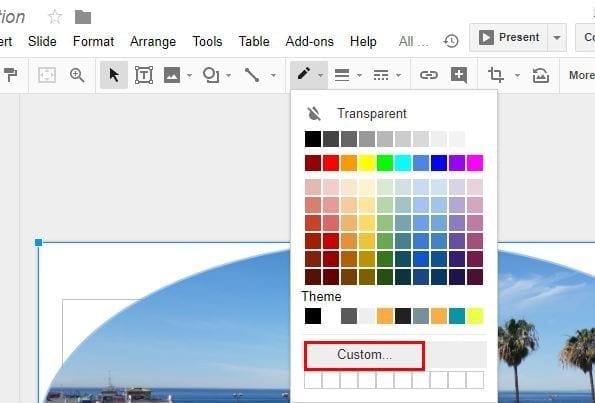Google Slides és una de les eines més utilitzades a l'hora de crear presentacions. Treure el màxim profit de Google Slides pot semblar més complicat del que és realment. Una vegada que coneixeu les funcions, us ofereix, fins i tot, podeu sentir-vos una mica ximple que en primer lloc us vau intimidar.
Aquests consells i trucs de Presentacions de Google us ajudaran a crear les millors presentacions possibles. Quan acabis de provar aquests consells i trucs, ja pots considerar-te un mestre de diapositives de Google.
Com fer que els vídeos es reprodueixin automàticament quan arribeu a una diapositiva
Si teniu un públic amb una capacitat d'atenció curta, aquesta funció de reproducció automàtica de vídeo és un autèntic salvavides. Per inserir el vídeo només cal que feu clic a l'opció d'inserció a la part superior i trieu el vídeo. Podeu inserir el vídeo a través de YouTube, URL o Google Drive.
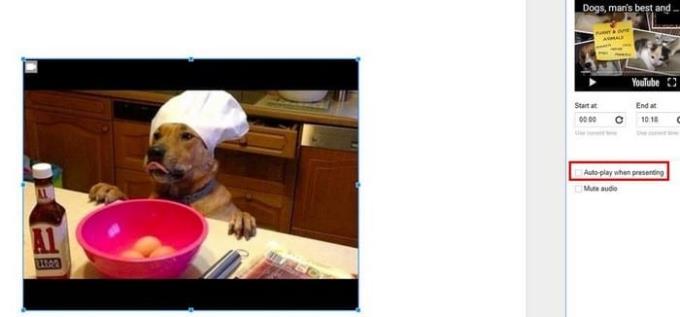
Un cop inserit el vídeo, feu clic amb el botó dret a la icona del vídeo i seleccioneu les opcions de vídeo. La funció de reproducció automàtica del vídeo estarà a la dreta, just a sobre de l'opció Silencia l'àudio.
Com editar ràpidament un vídeo
Aquesta opció és simplement escurçar el vídeo. Si necessiteu altres eines d'edició de vídeo, hauríeu d'anar amb un programari d'edició de vídeo normal.
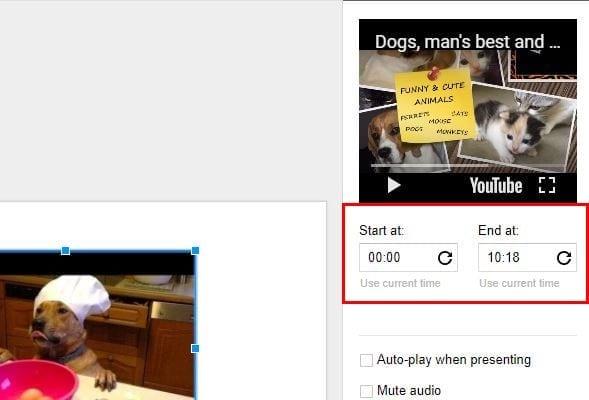
Si encara esteu a les mateixes després d'haver completat el primer consell, just a sota de la vista prèvia del vídeo veureu un quadre ¨Comença a les¨ i un quadre ¨Acabar a les¨. Només has d'omplir les hores en què vulguis que comenci i acabi el vídeo i s'editarà automàticament.
Com ampliar i allunyar les vostres diapositives
Com més gran és el text, més fàcil és de llegir. Si això és el que necessiteu, definitivament us serà útil poder fer zoom. Per ampliar i allunyar-se en un Mac, només cal que premeu Command + Alt Opció + símbol més o menys. Per fer el mateix en un ordinador, premeu CTRL + Maj i el símbol més o menys.
Afegiu comentaris des del vostre dispositiu Android
Una de les moltes coses bones de Google és que podeu sincronitzar els vostres canvis. Si encara no heu anat a Google Play i instal·leu Google Slides . Obriu el projecte en què esteu treballant i toqueu el signe més a la part superior dreta. Seleccioneu el comentari i afegiu el que vulgueu afegir.
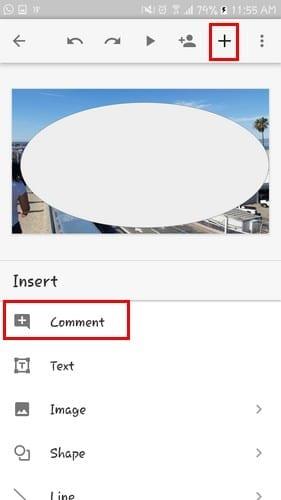
Com afegir Fulls de càlcul de Google a Presentacions
Sempre és millor que la informació que presentareu sigui l'última disponible. Si els vostres Fulls de càlcul de Google sempre estan actualitzats i això és el que voleu incloure a la vostra presentació, esteu d'enhorabona.
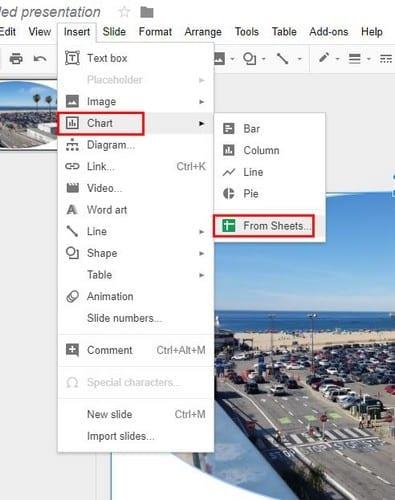
Per afegir Google Sheets a les diapositives, només cal que feu clic a Insereix > Gràfic > Des de fulls. S'afegirà la darrera versió dels vostres fulls, però si feu clic a Actualitza a l'extrem superior dret, Google Sheets s'actualitzarà automàticament perquè tingueu la versió més recent.
Modifiqueu la forma de la imatge amb l'emmascarament
Com millor tingui l'aspecte de la presentació, menys probable és que el vostre públic s'adormi. Una manera de cridar la seva atenció és fent que les imatges siguin més atractives amb l'emmascarament. Per donar a les vostres imatges la forma que voleu, feu clic a la imatge que voleu canviar i després a la dreta de l'eina de retall.
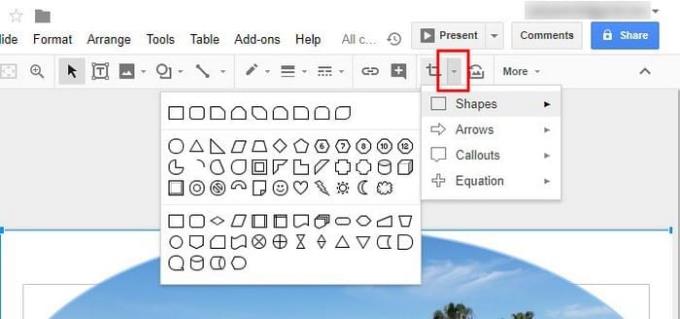
Apareixerà una nova finestra amb diverses opcions, trieu la forma que us interessa. Tan bon punt feu clic a la forma, la forma de la vostra imatge canviarà.
Ressalteu qualsevol text d'una imatge
De vegades hi ha imatges que ocupen tota la diapositiva. Això pot ser un problema quan voleu inserir text, però podeu trobar una àrea blanca per posar-lo. No us preocupeu, ja que aquest consell us ajudarà a fer que el text aparegui d'una imatge seleccionant una forma del menú i col·locant-lo a l'àrea. on voleu que vagi el text.
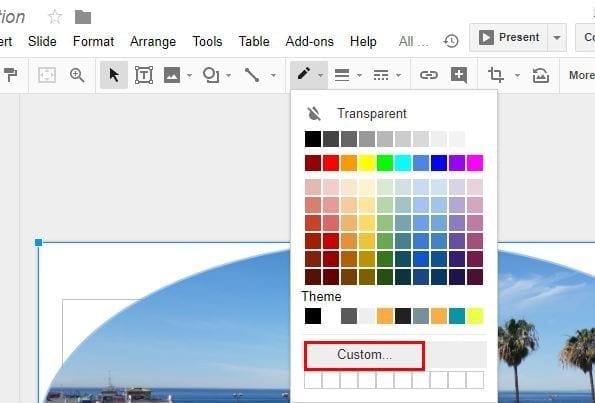
Ara, feu clic al botó de color d'ompliment que és la icona de la galleda/llapis de pintura. Apareixerà una petita finestra i, quan ho faci, trieu Personalitzat. El millor és que trieu un color blanquinós i moveu la barra d'opacitat fins que sigui prou transparent per a vosaltres. A mesura que moveu el control lliscant, podreu llegir el text més fàcilment.
Conclusió
Google Slides té moltes més funcions per oferir, però hauríeu d'escriure una novel·la per cobrir-les totes. Us recomano que exploreu les funcions que Google Slides us ofereix, ja que així descobrireu funcions que probablement no sabíeu que tenia. Quin consell provaràs primer? Deixa un comentari i fes-m'ho saber.